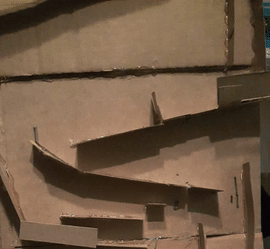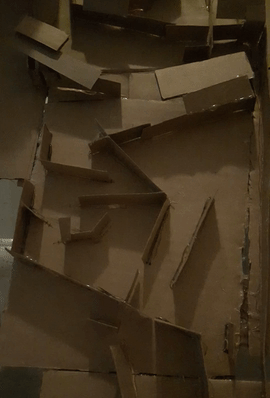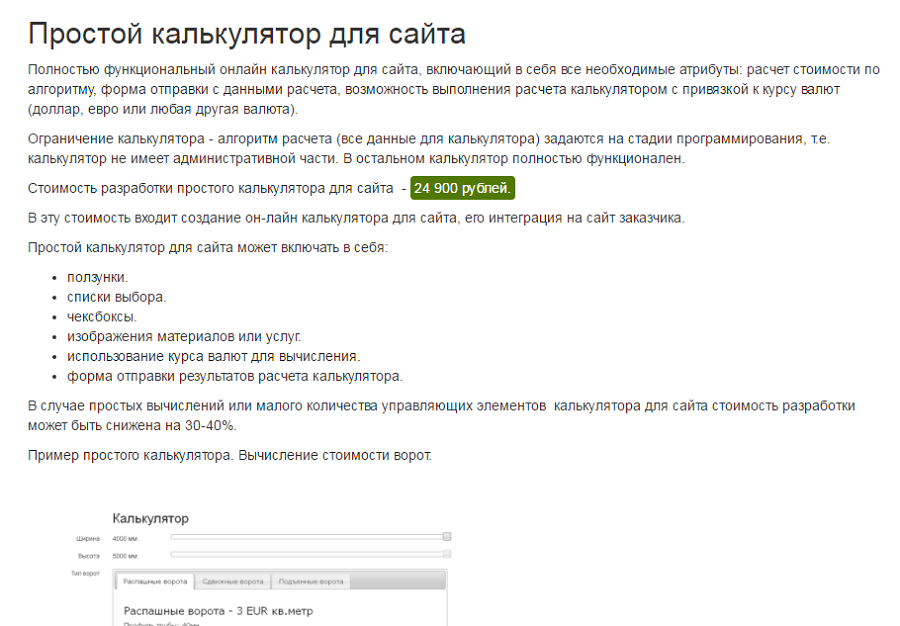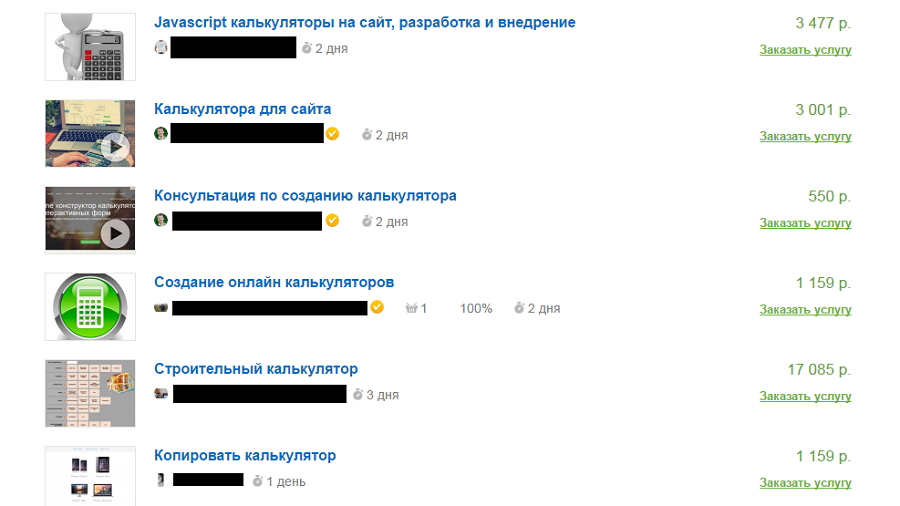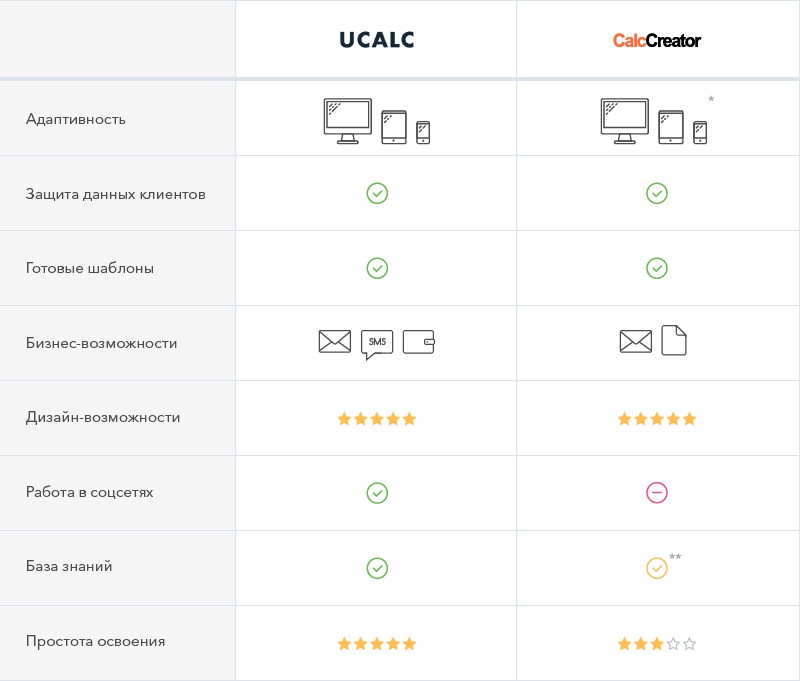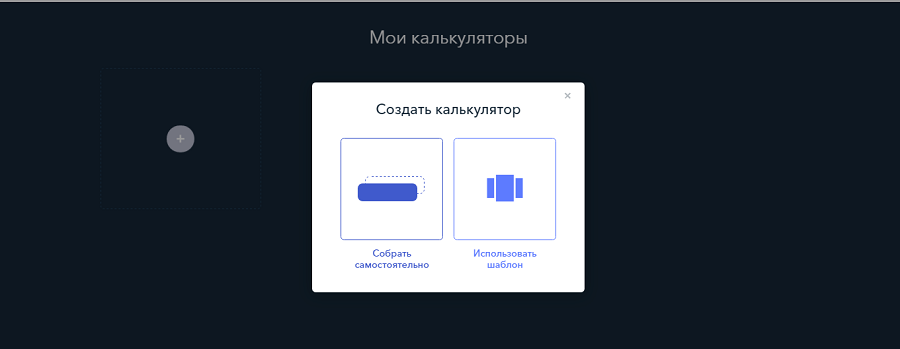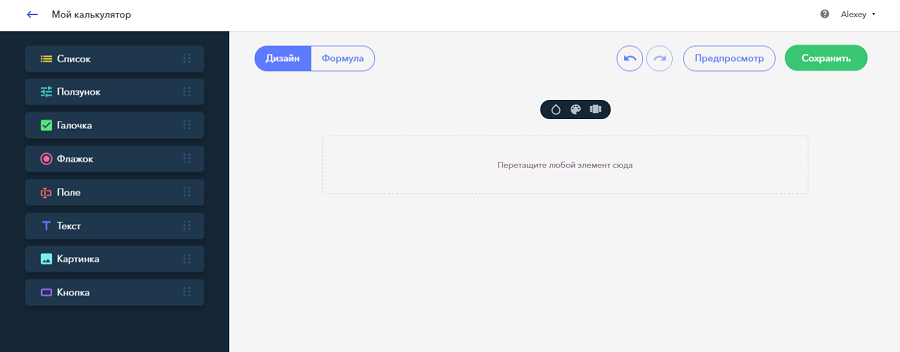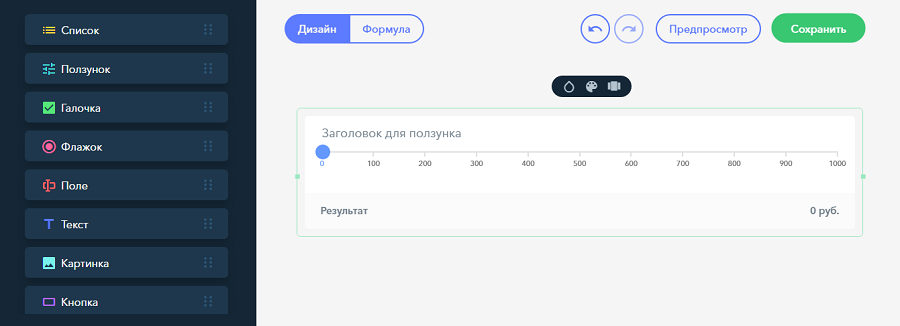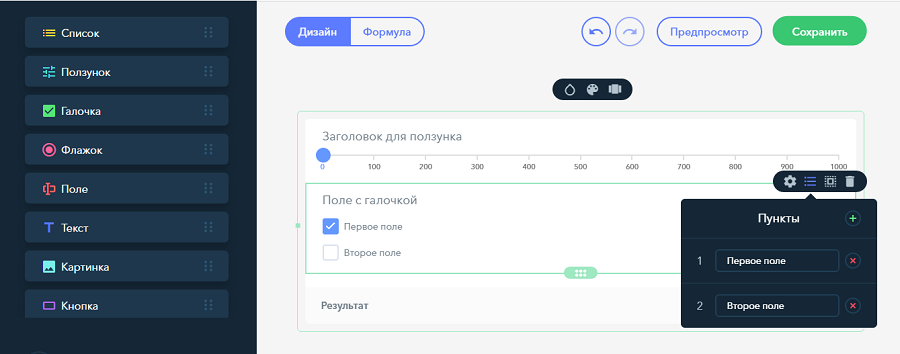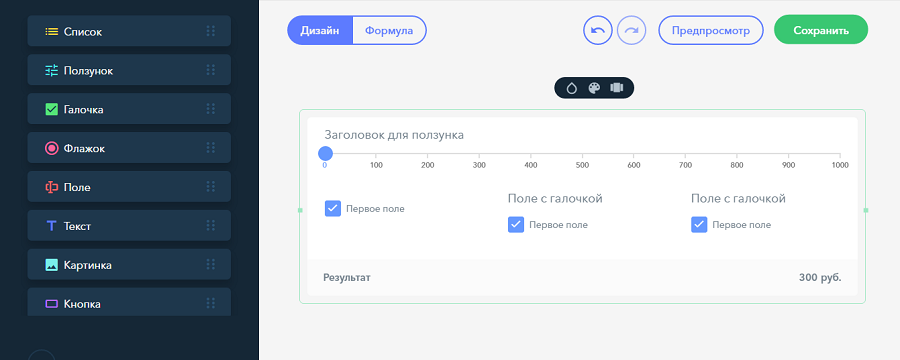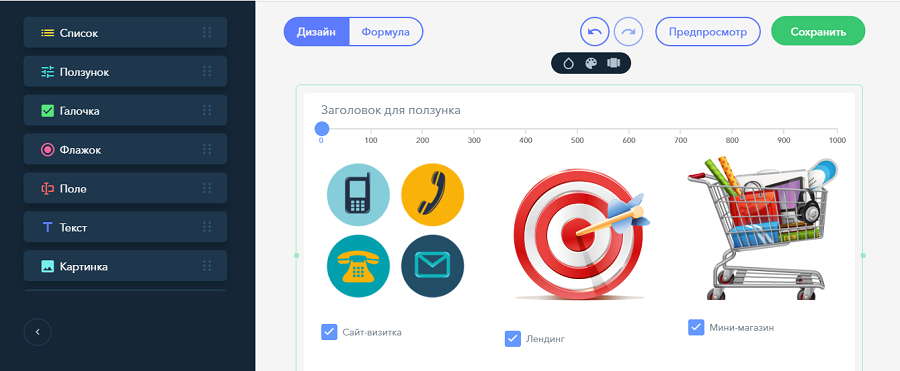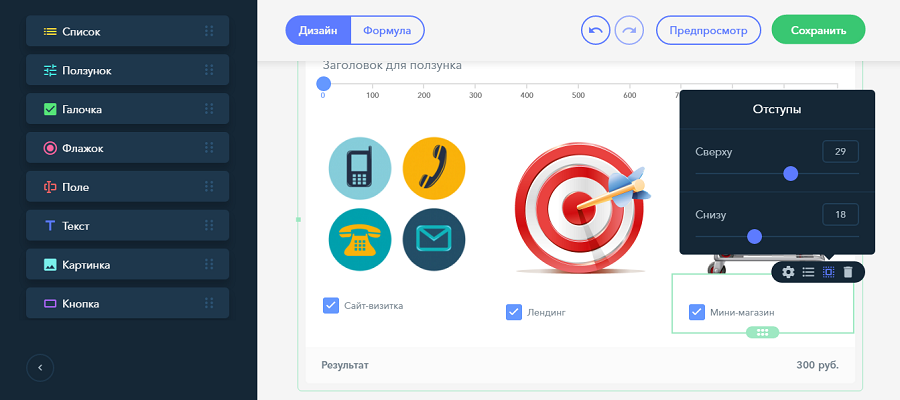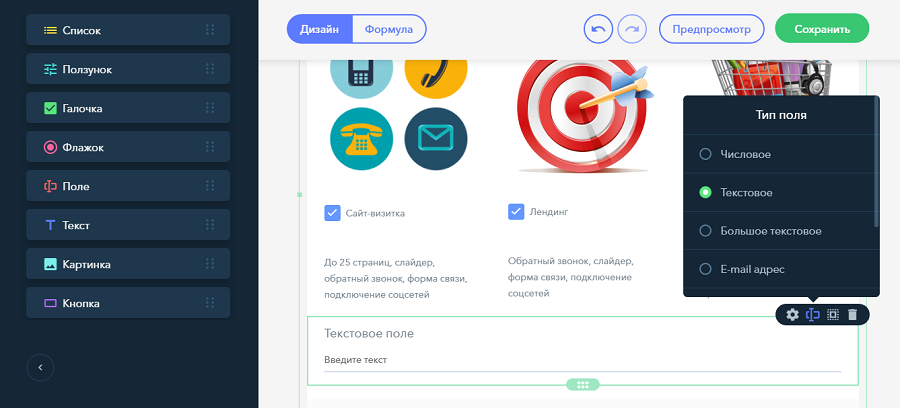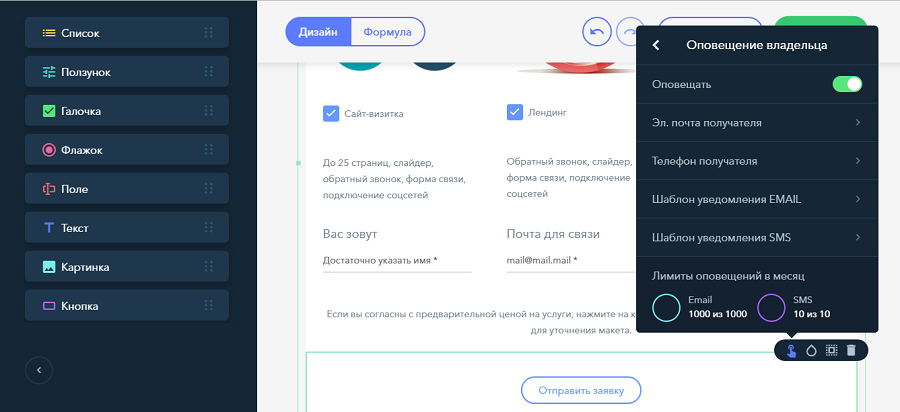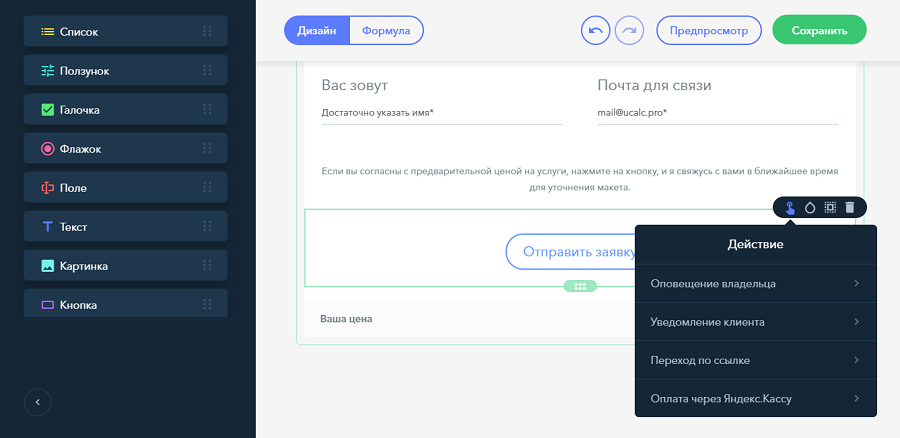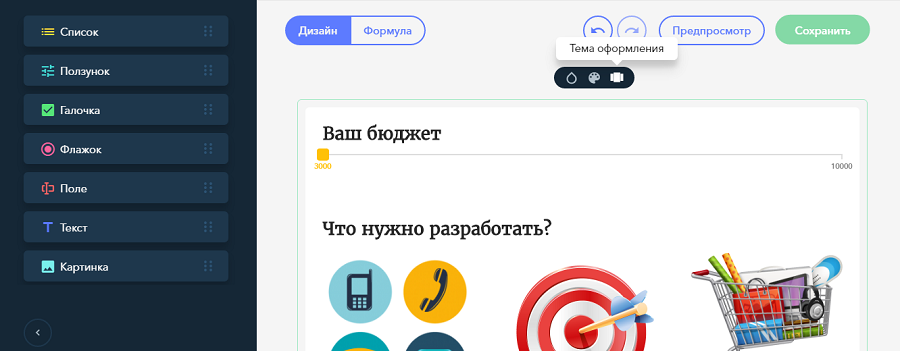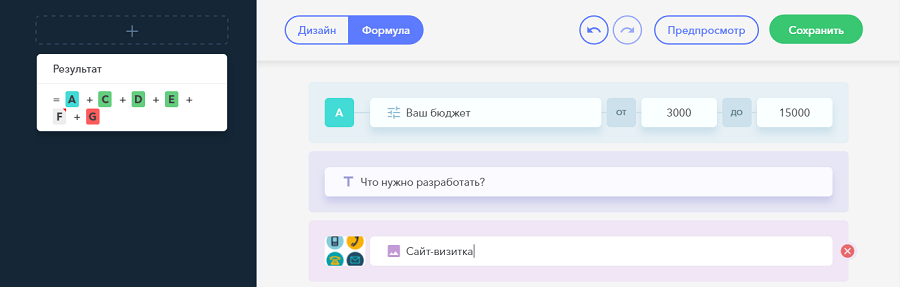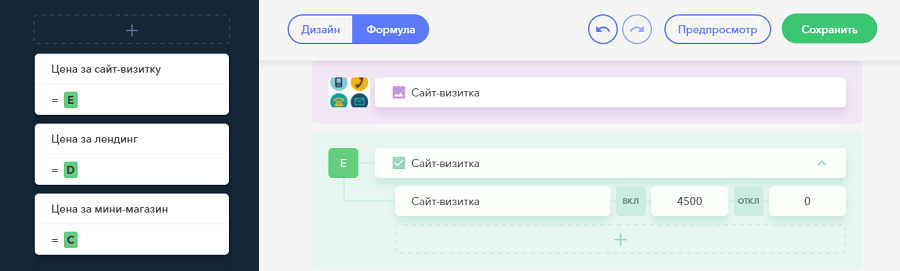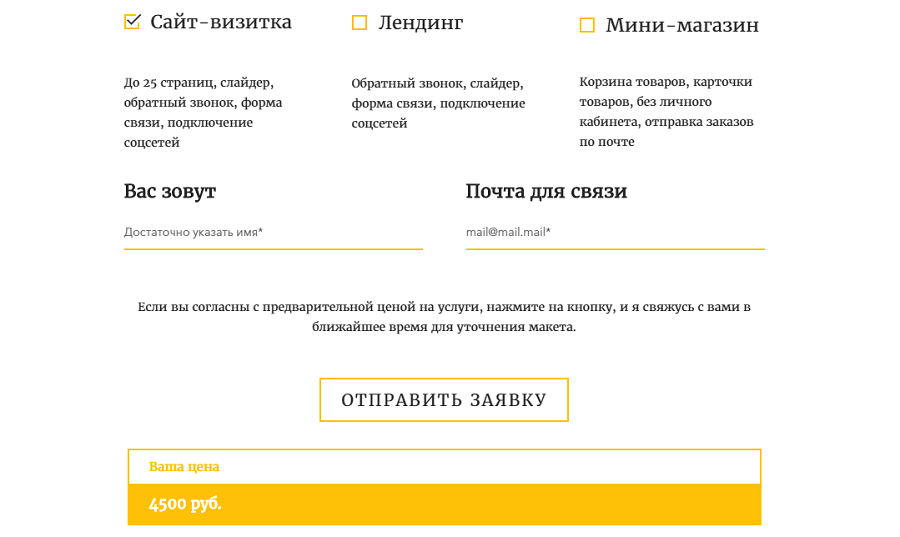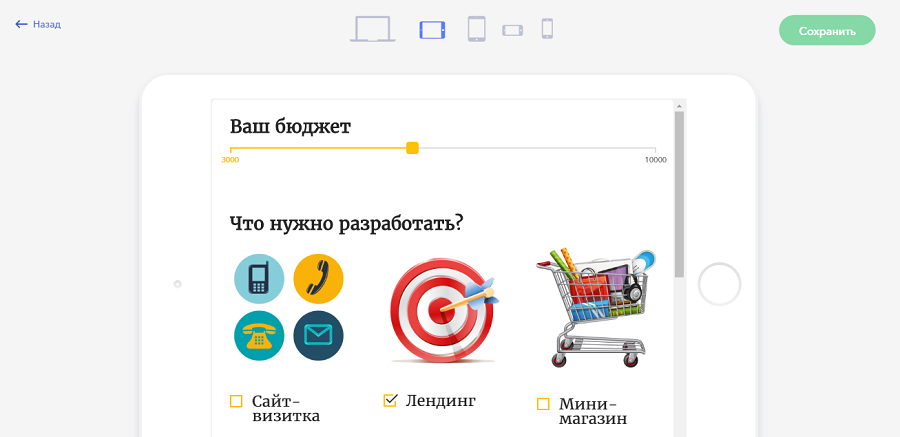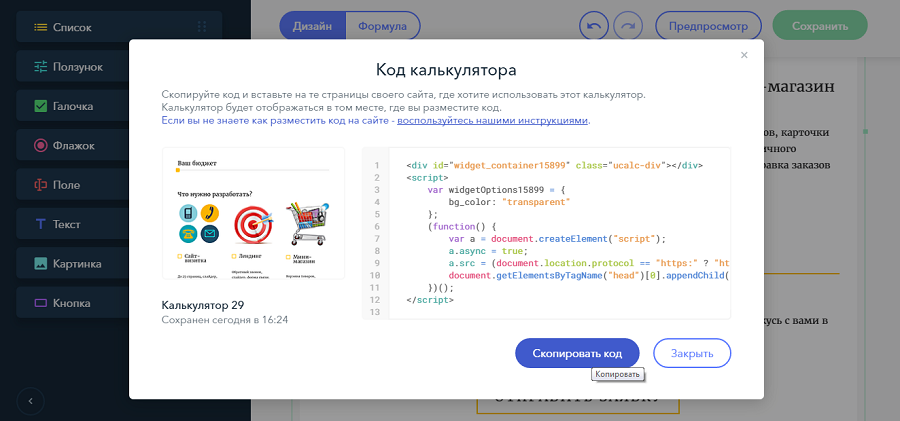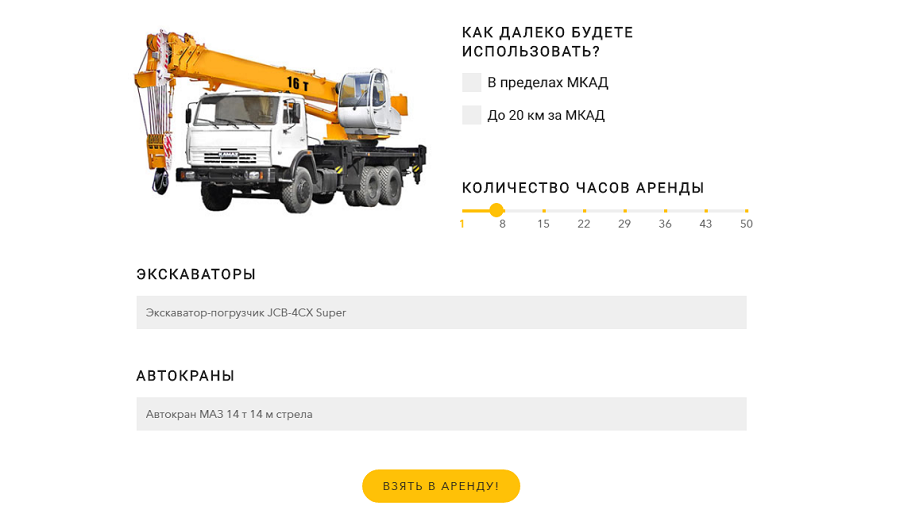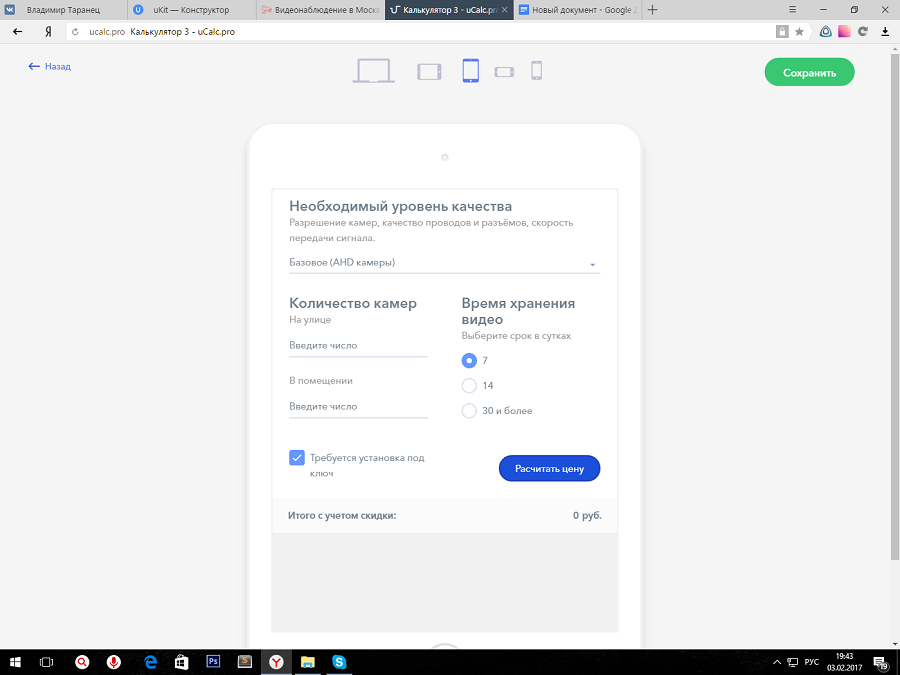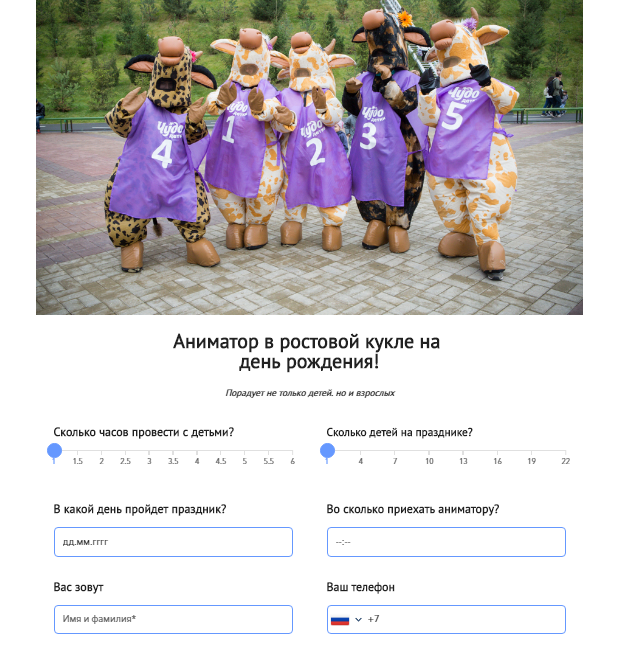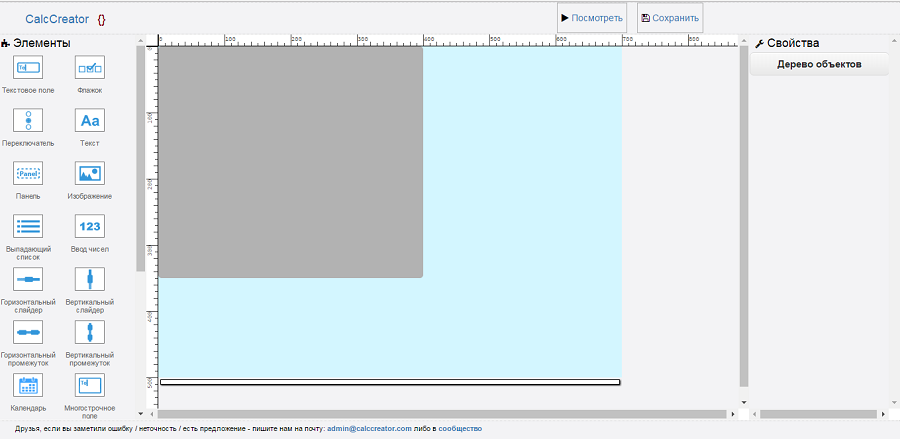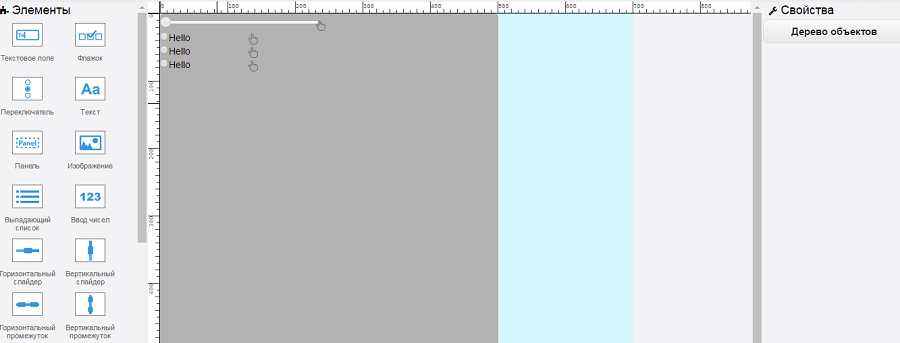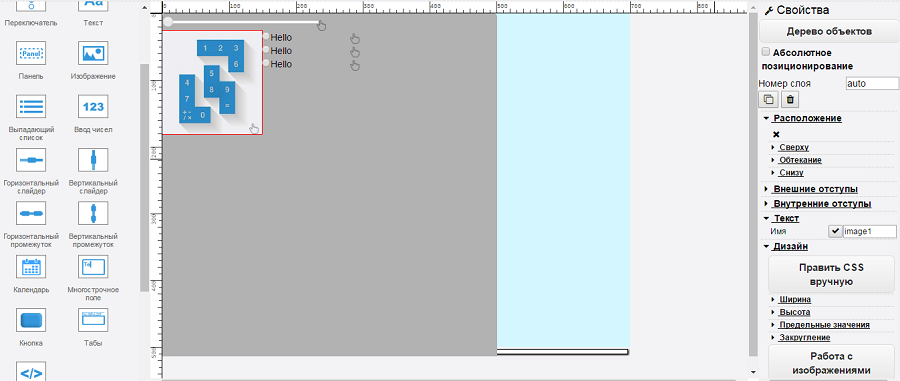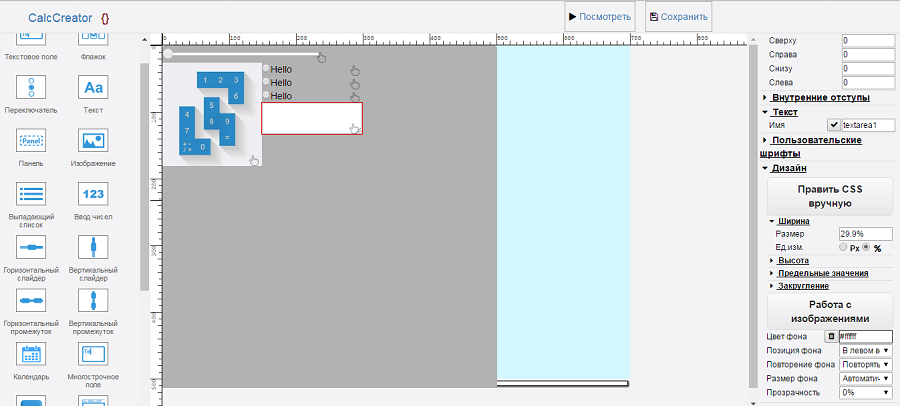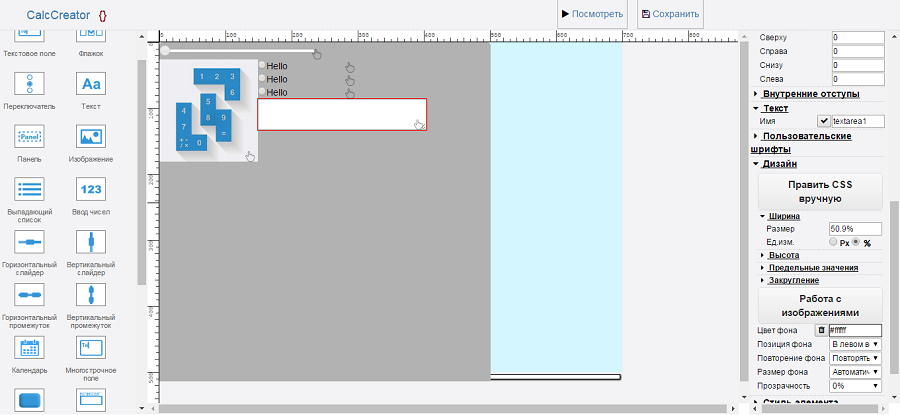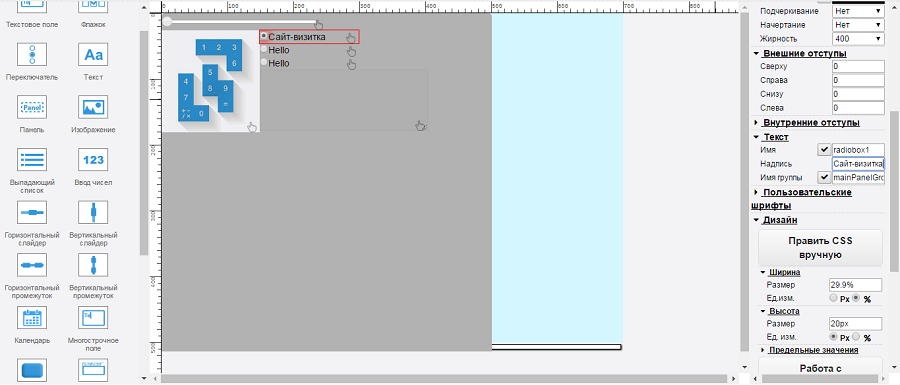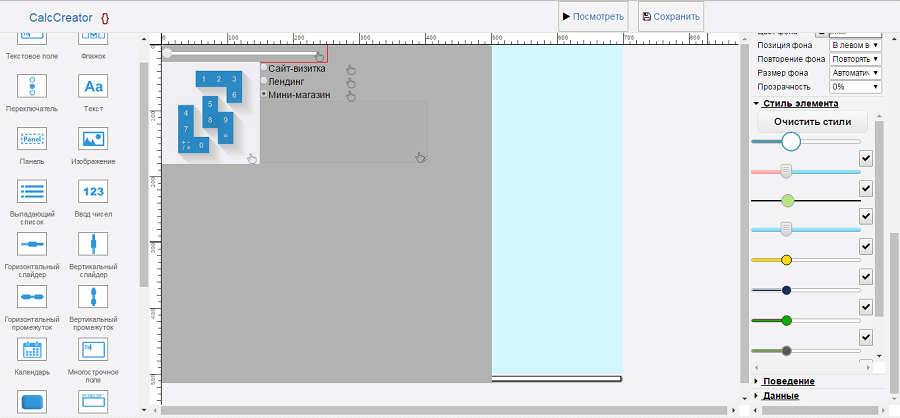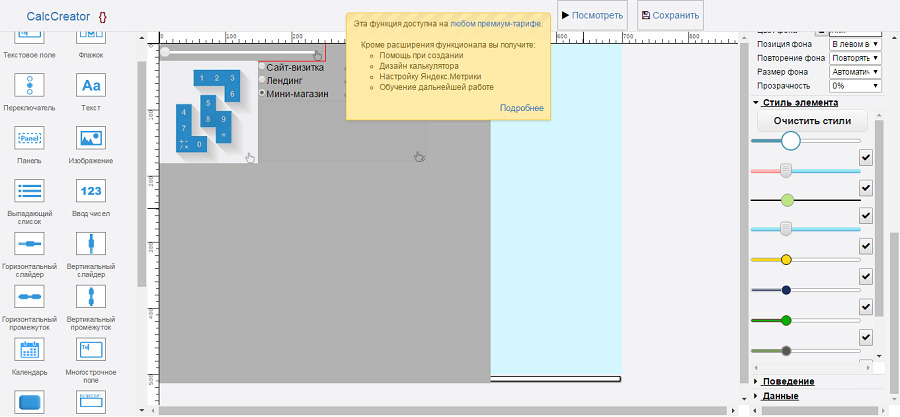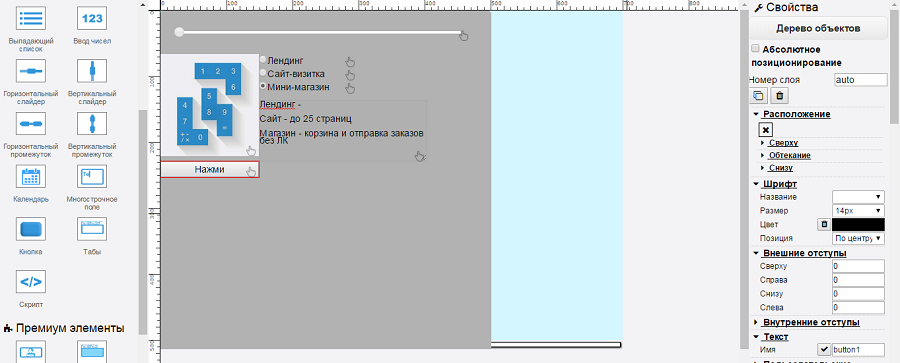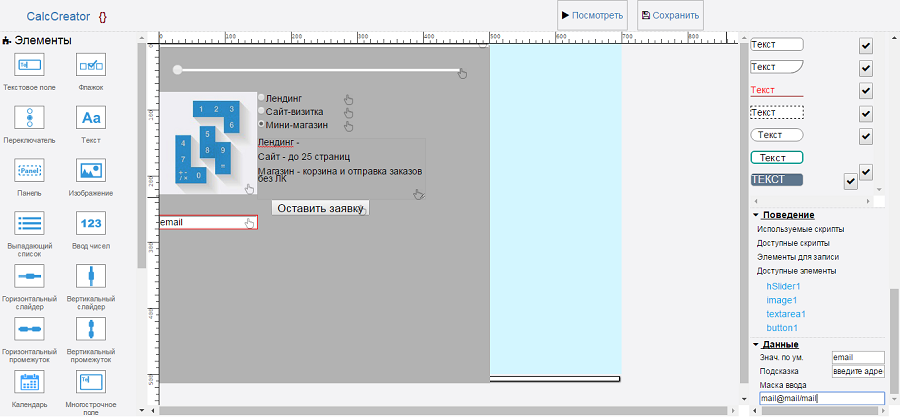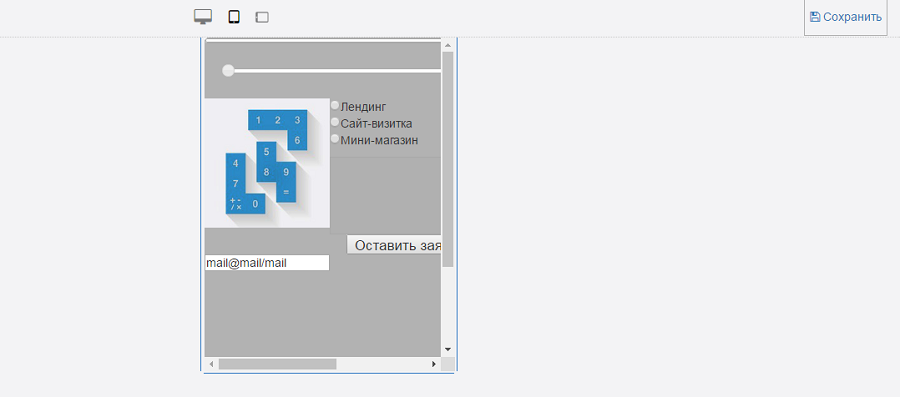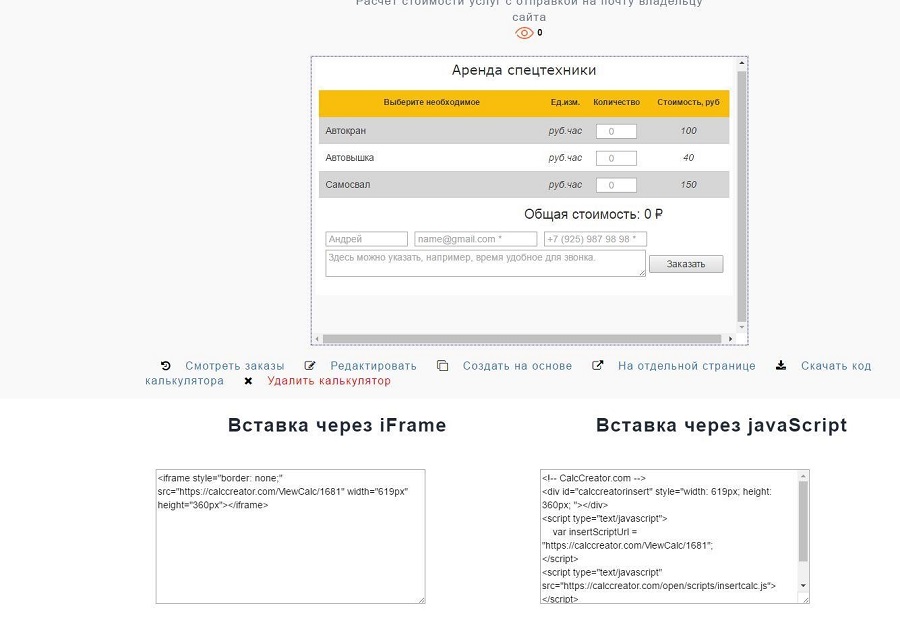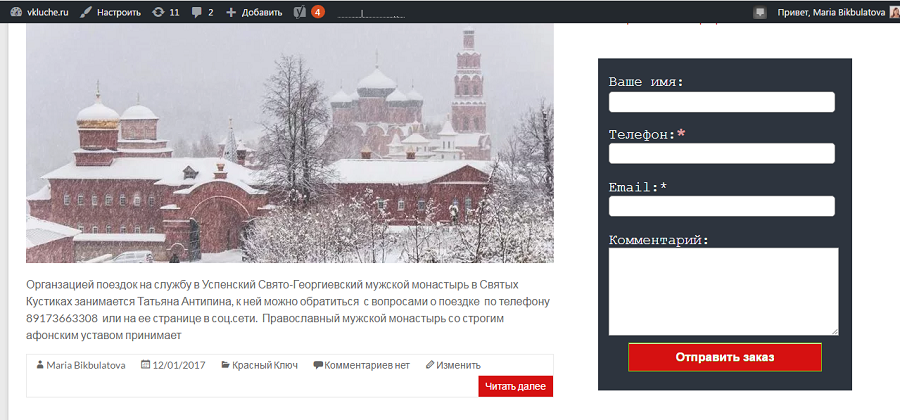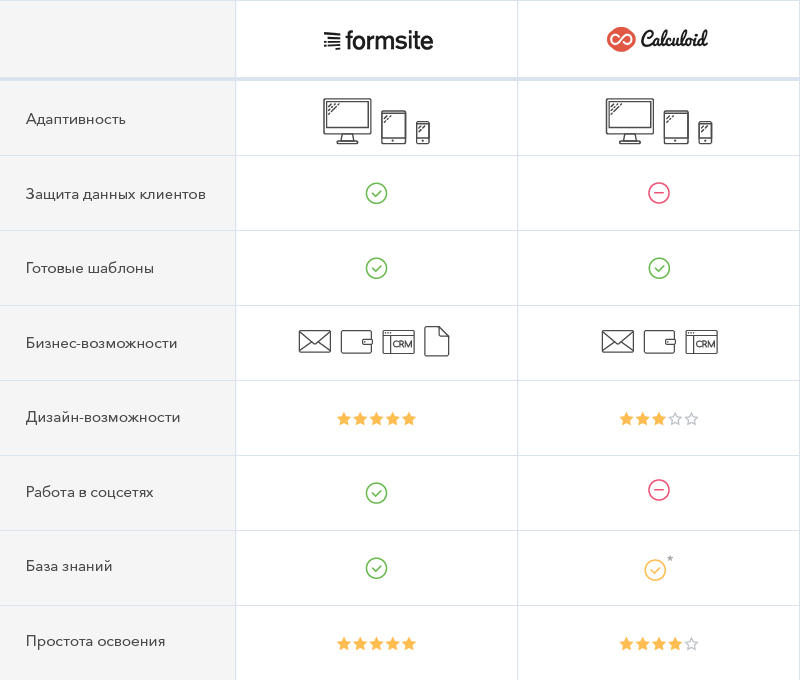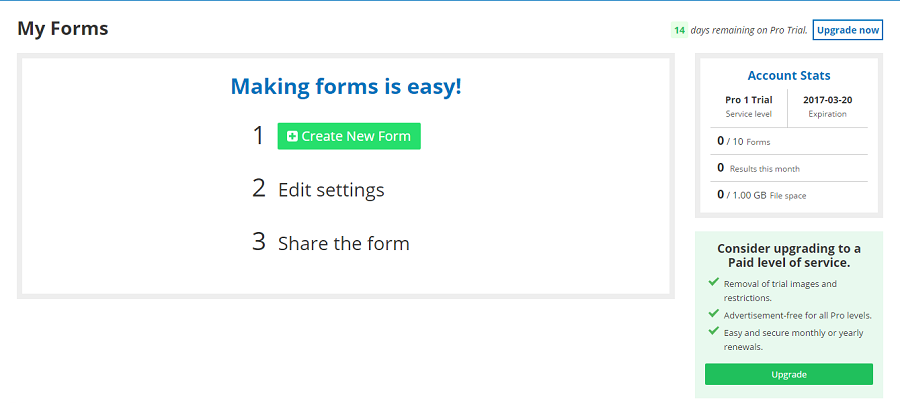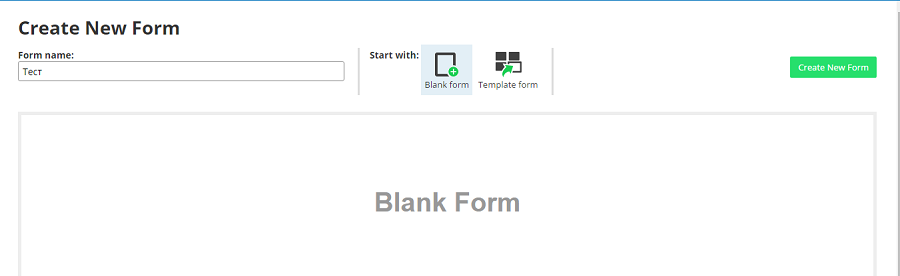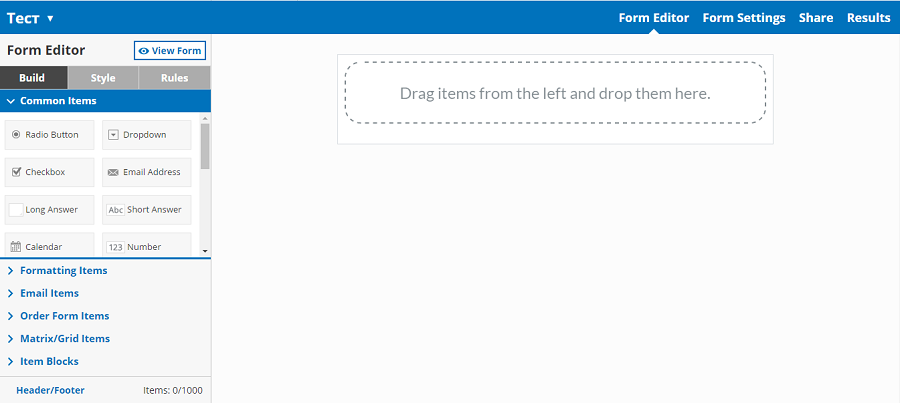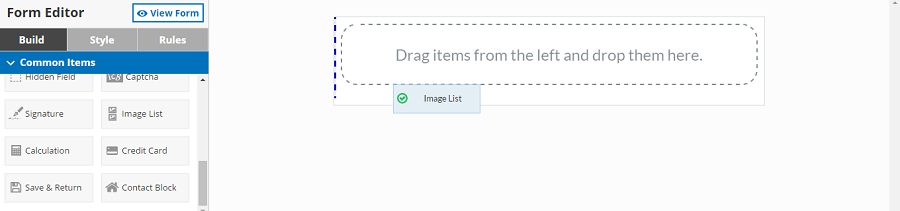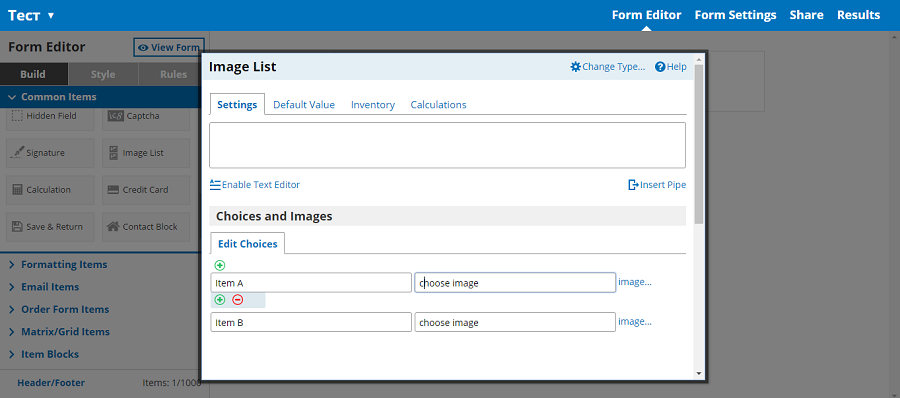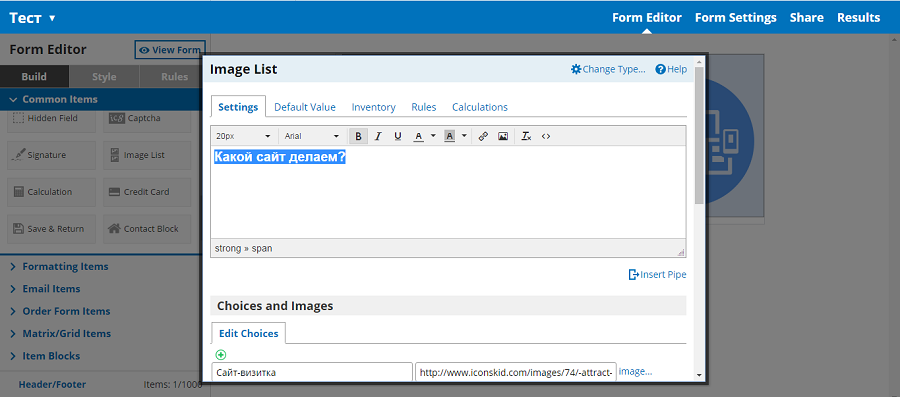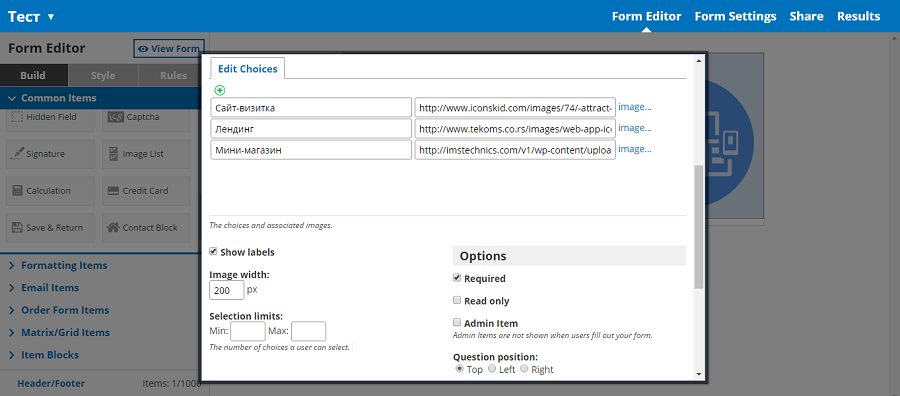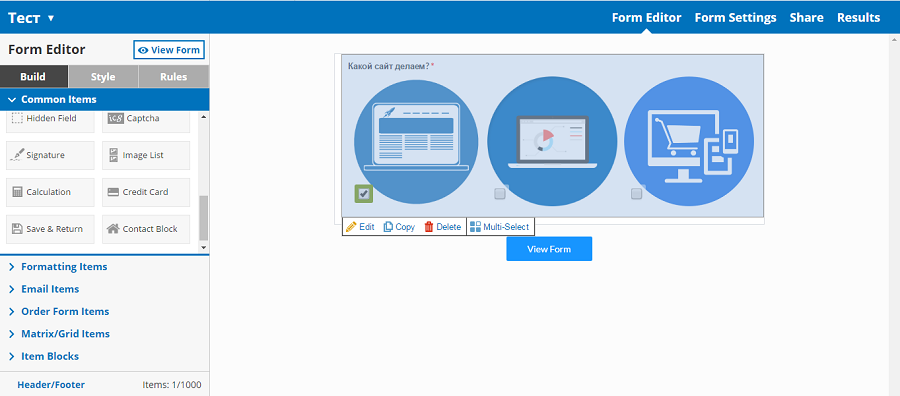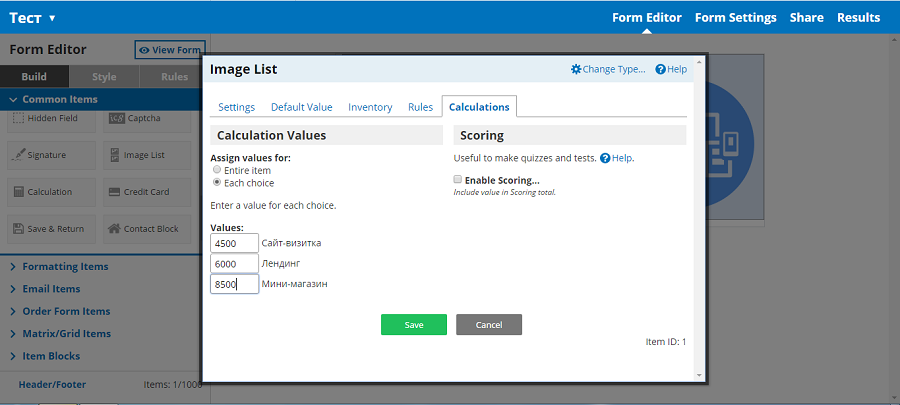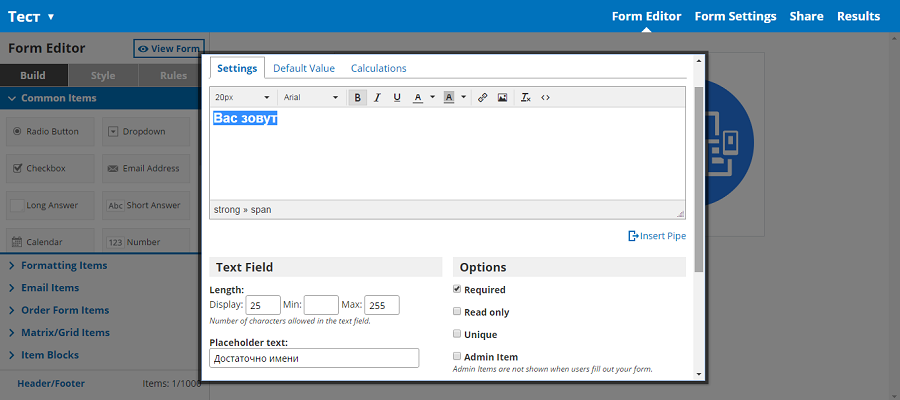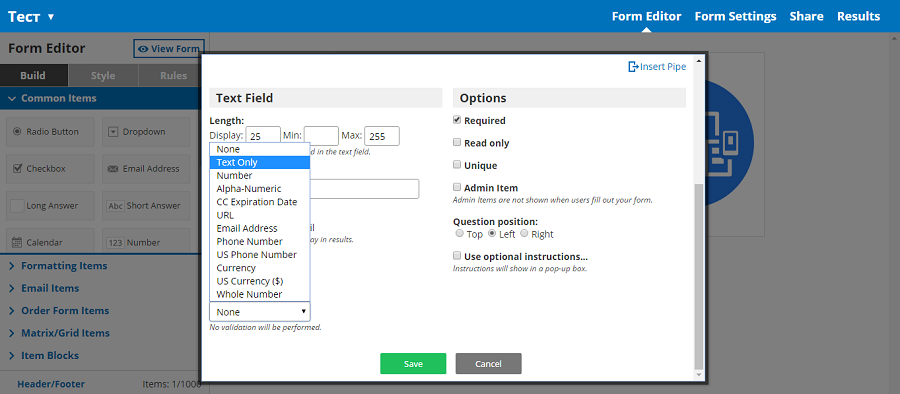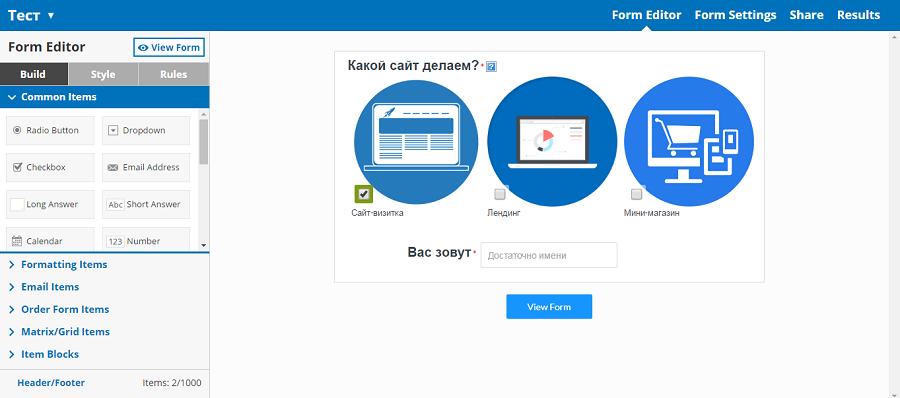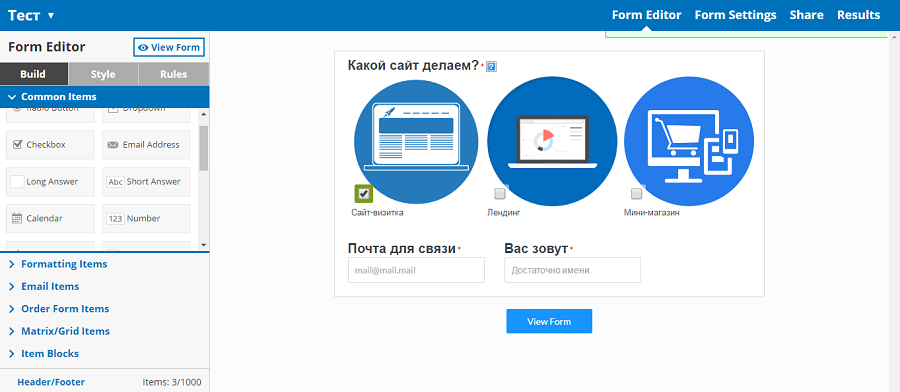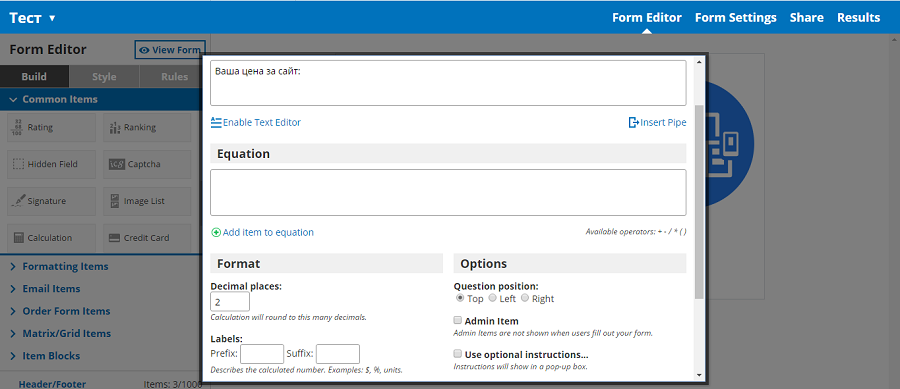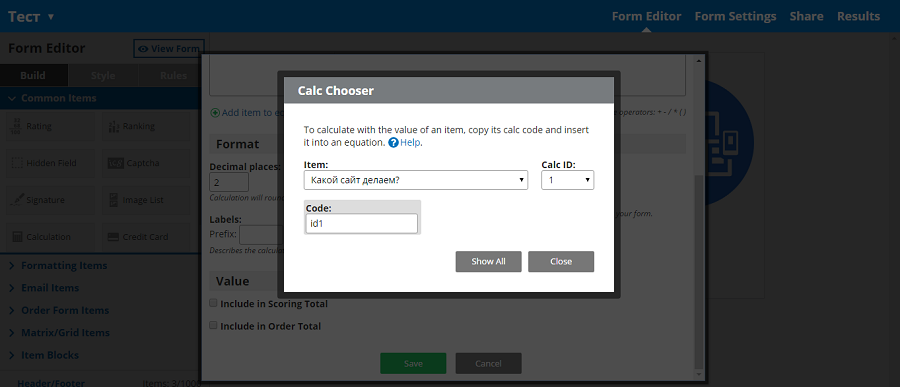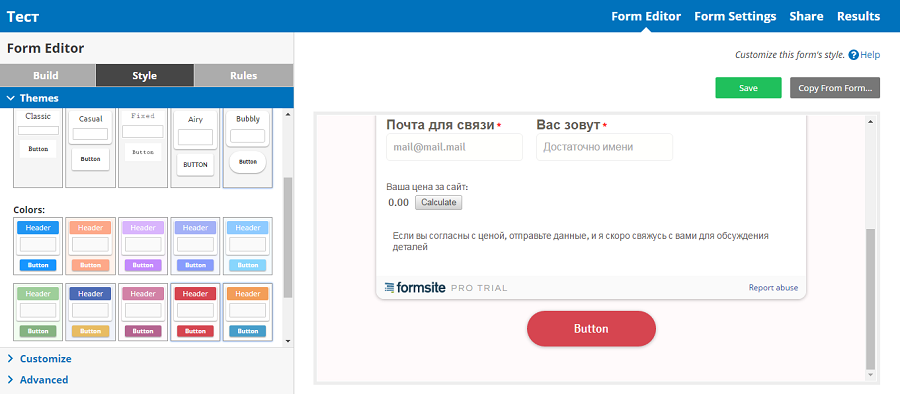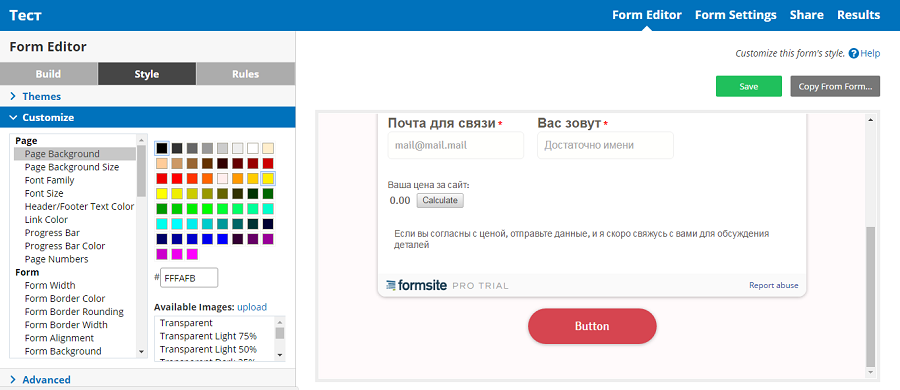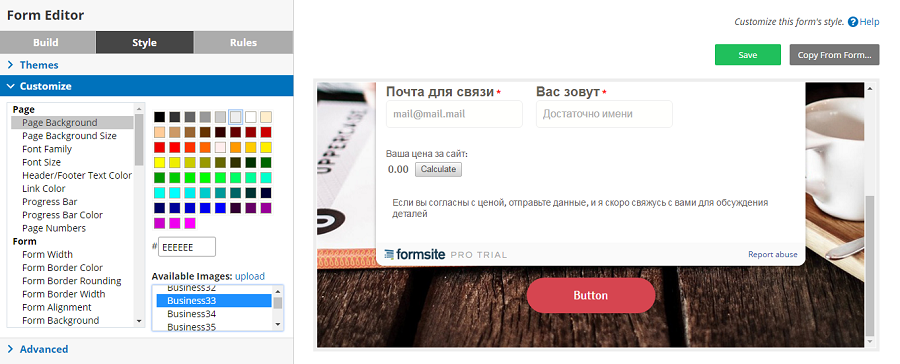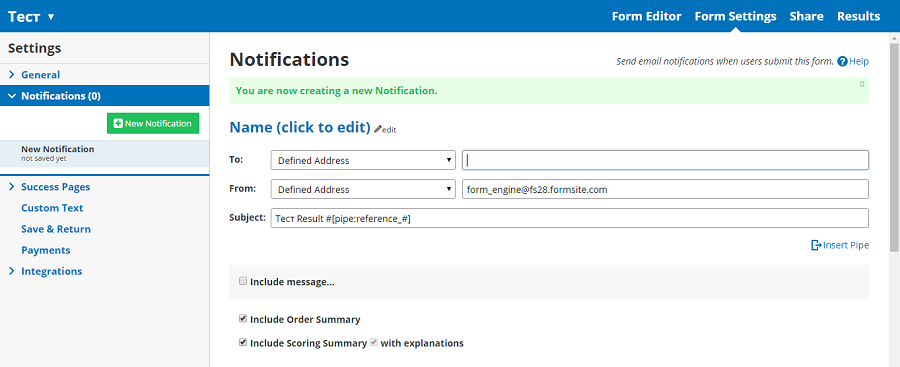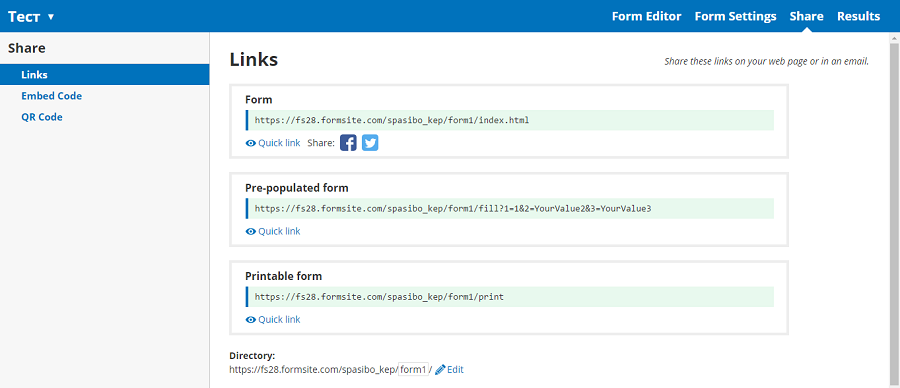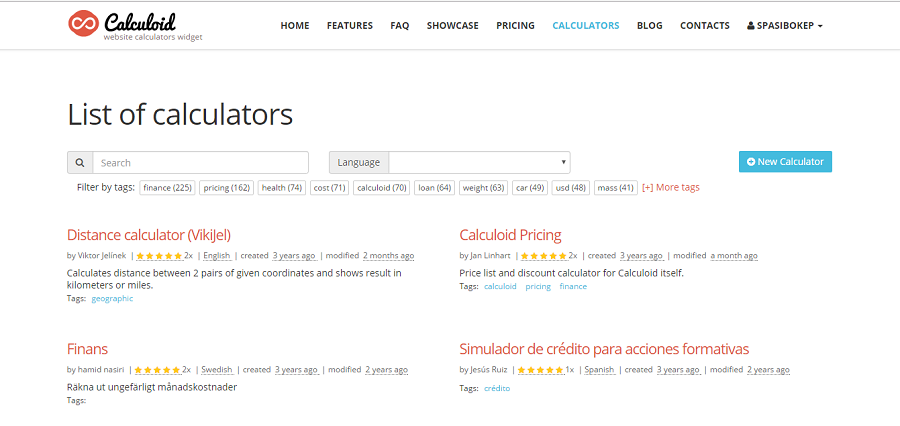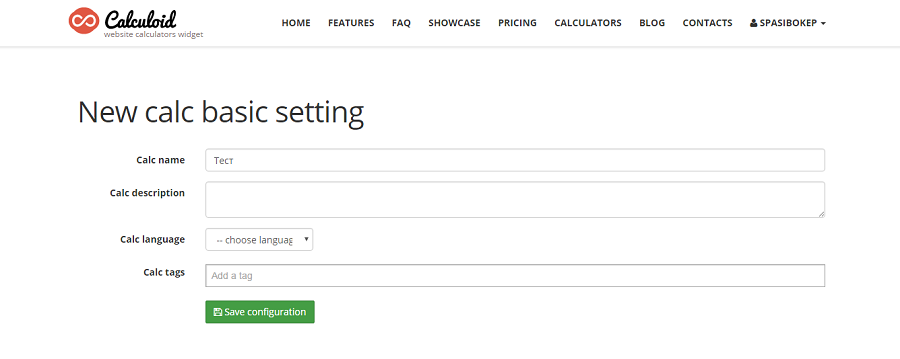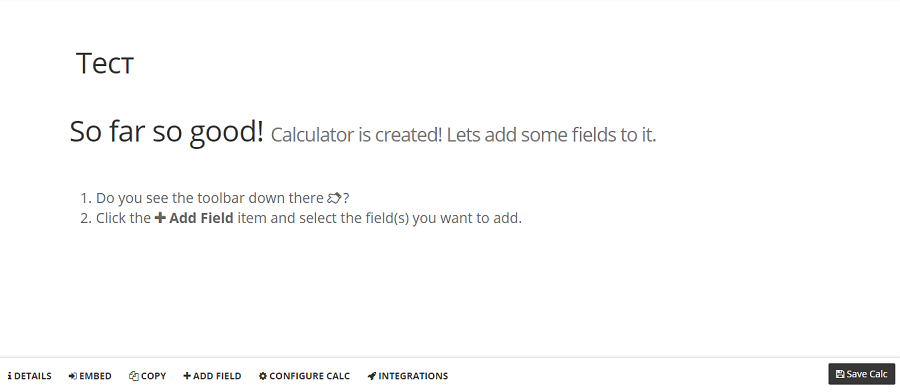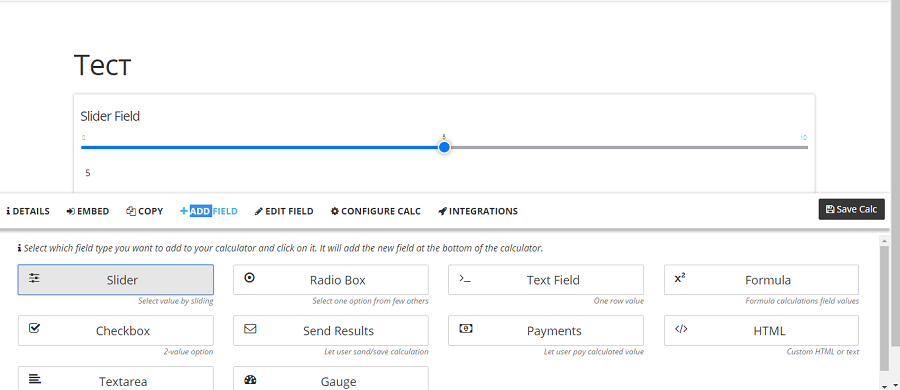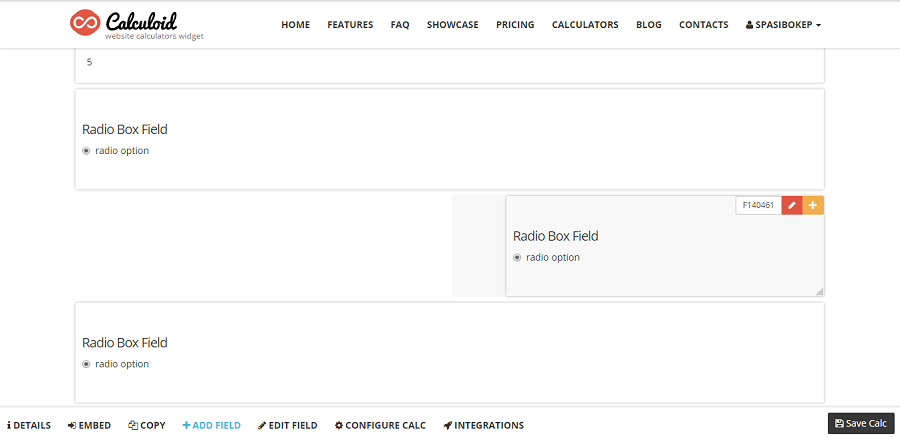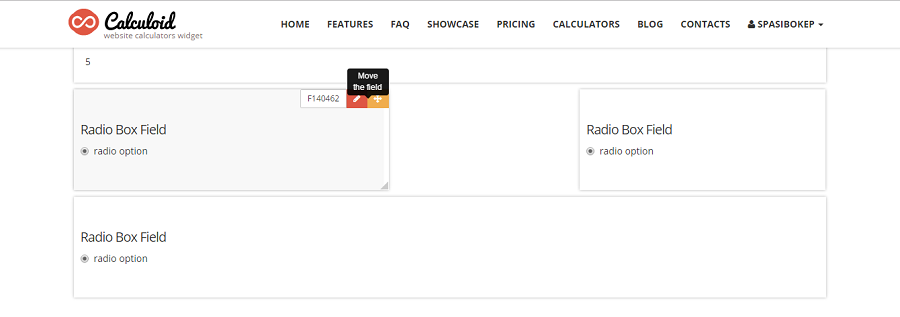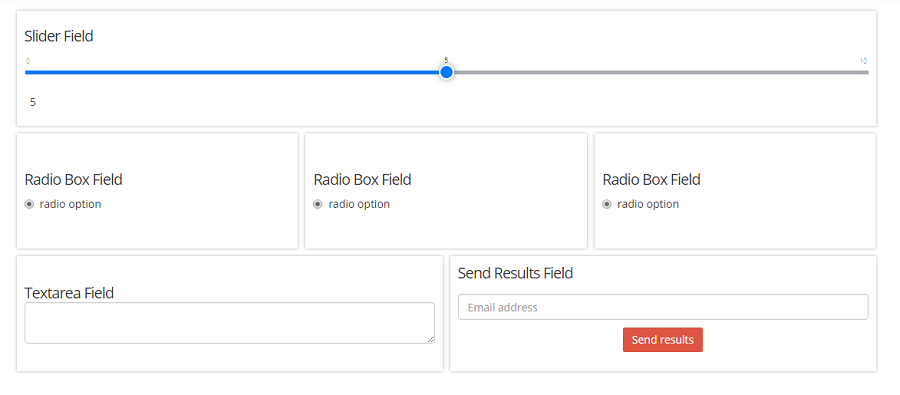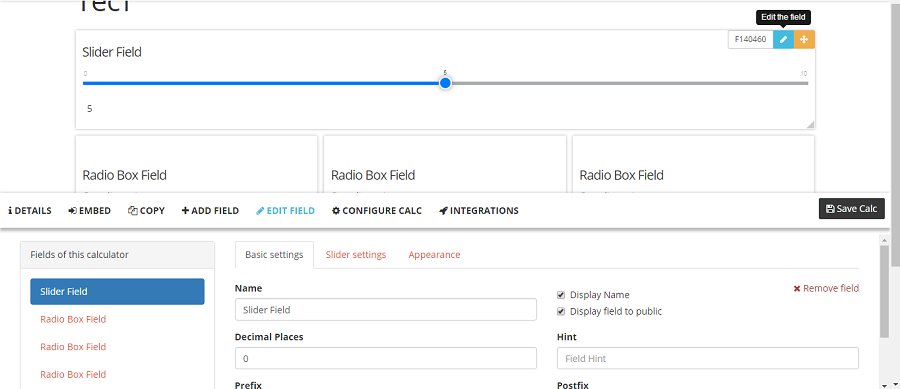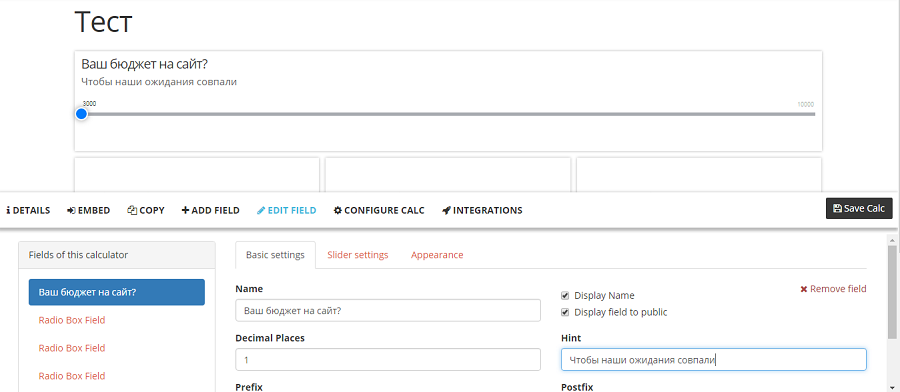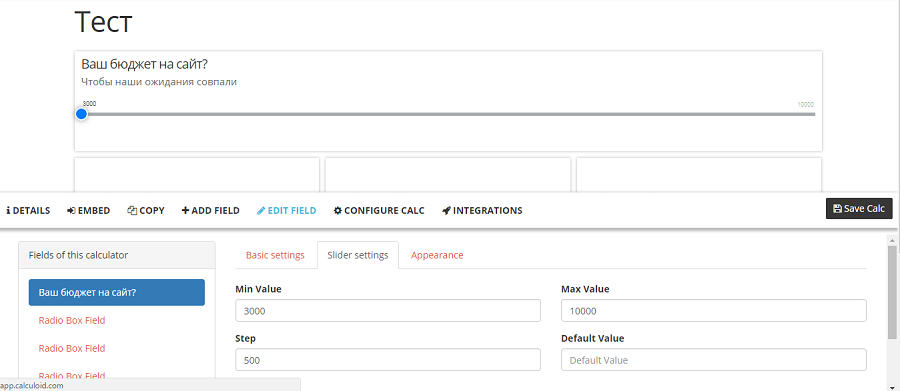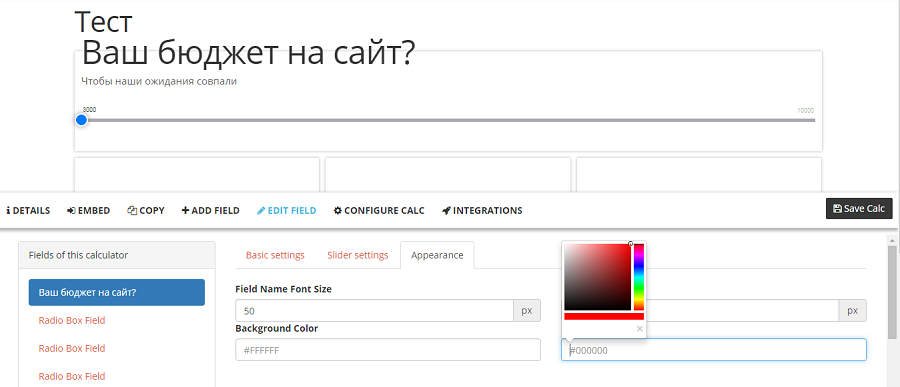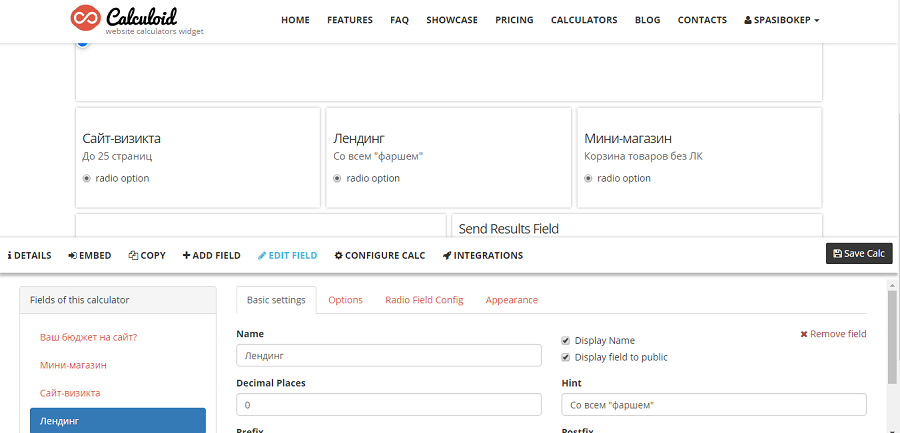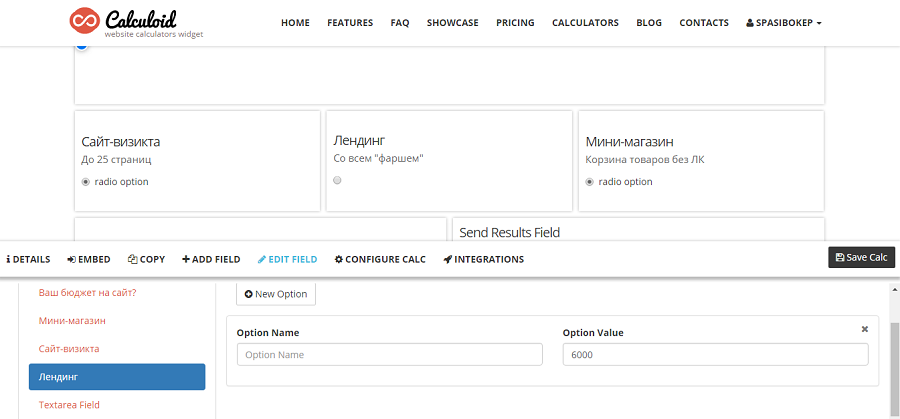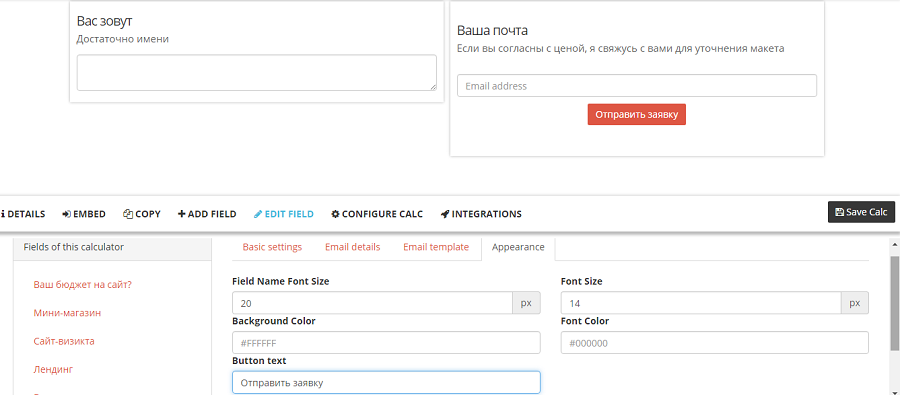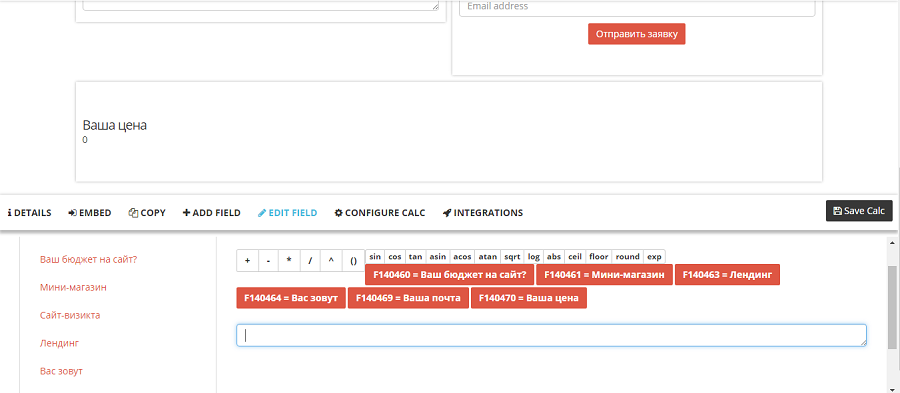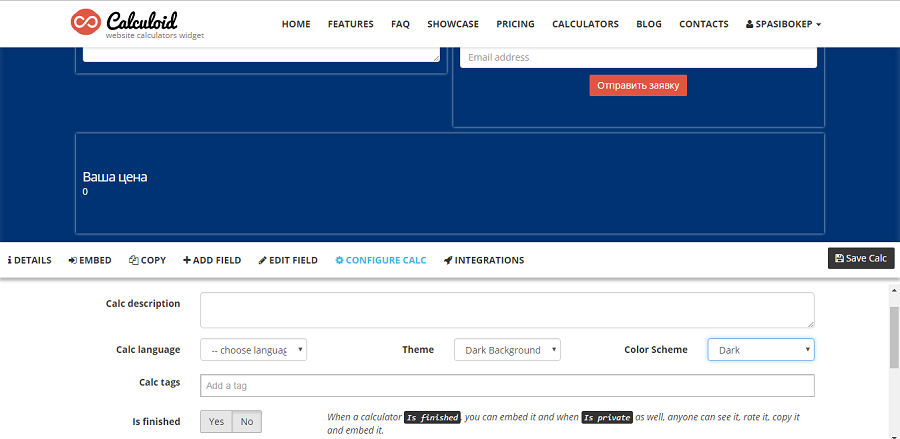Как сделать калькулятор своими руками
Как сделать калькулятор своими руками
Самодельный калькулятор на ОМЭВМ К1816ВЕ39
Долгое время зрело желание собрать самодельный калькулятор, чтобы и клавиши большие, и индикатор яркий. В продаже с прошлого века такового не наблюдалось, да и что такое «купить»?
Однажды на сайте ZX-PK.RU открылся тред про сборку ЭКВМ на базе микроконтроллера К1816ВЕ39. И Сергей Фролов, владелец сайта-музея Советской цифровой электроники, сообщил, что ранее уже выпускался такой калькулятор, «Элекон МК», как на фото:
Всё это было в последующем собрано вместе в единую конструкцию:
Основные чипы располагаются с обратной стороны индикатора:
Как плата индикатора, так и плата вычислителя вязал и сь МГТФ, который после первого включения и проверки был пропитан до поверхности платы термопластиком («китайскими соплями»). Это позволяет при необходимости, сняв кусочек пластика, подкорректировать распайку, но в целом конструкция получается достаточно прочная, не позволяющая проводу оторваться от места пайки. Вот тут ещё немного общего вида:
Следующей задачей стала адаптация имеющегося софта под используемый индикатор. Дело в том, что в оригинальном ламповом индикаторе сегмент знака числа в крайнем левом разряде не подключен к аналогичным сегментам в остальной части индикатора, а соединён с децимальной точкой. Знак переполнения «Е» также единичен и подключен к сегменту «G» (нижнее подчёркивание). Вот мы и получили при отрицательном 12-разрядном числе в левом разряде «точку» и «подчёркивание» при ошибке вычисления. Нехорошо.
Исправленный код интересующиеся могут скачать тут. Разумеется, весь код не правился и в нём остались рудименты от вывода на печать.
В закладные вворачиваем/вбиваем небольшие шурупы/гвоздики так, чтобы их шляпки торчали миллиметра на полтора-два. Вставляем их в болван.
После просушки всей конструкции, желательно в тёплом месте, вынимаем болван. Кое-где он может приклеиться к бумаге, но это не важно.
Закладные держатся крепко, поскольку при обмазке клеем и бумагой шляпки шурупов и гвоздей хорошо укрепились в «мясе» «композитного» по своей сути материала.
Прорезаем отверстия для клавиатуры и индикатора и примеряем.
Не забываем про пузичко, делаем его из 10-мм фанеры, используя в качестве ножек резиновые крышечки от медицинских пузырьков:
Накладываем первый слой шпатлёвки и ждём высыхания.
После того, как первый слой шпатлёвки (с мраморной крошкой кстати) высохнет, шлифуем его, смотрим косяки, накладываем следующий слой, сушим, шлифуем, ещё подмазываем. После чего окончательно шлифуем, красим, подкрашиваем, находим белую матовую самоклейку, печатаем картинки клавиш, наклеиваем, и получаем вот такого красавца.
Блок питания размещён внутри корпуса потому что так удобнее, не нужно постоянно держать БП в розетке. Вот теперь сборка полностью закончена.
Немного поговорим о замене элементов. Разумеется, что многие из них возможно применить только как функциональный аналог, с коррекцией схемы.
Любой инвертор может быть выполнен в виде транзисторного ключа, поскольку реальная скорость работы схемы невысока (не более 500 кГц).
Именно из-за широких вариаций замены деталей автор не видит смысла проектировать печатную плату.
Обсудить конструкцию можно в следующих форумах:
Четырёхбитный калькулятор из картона и шариков

Внешний вид картонного четырёхбитного калькулятора из картона. Хорошо видны полусумматор вверху и три сумматора в средней и нижней части калькулятора
Давным-давно, до изобретения электроники, люди изготавливали механические компьютеры из подручных материалов. Самым известным и сложным примером такой машины является антикитерский механизм — сложнейшее устройство из не менее чем 30 шестерёнок использовалось для расчёта движения небесных тел и позволяло узнать дату 42 астрономических событий.
В наше время механические компьютеры (калькуляторы) — скорее предмет развлечения гиков и повод устроить забавное шоу. Например, как компьютер из 10 000 костяшек домино, который складывает произвольные четырёхзначные бинарные числа и выдаёт пятизначную двухбитную сумму (математическая теория этого калькулятора и архитектура). Такие перфомансы позволяют детям лучше понять, как работают битовые логические операции в программировании, как устроены логические вентили. Да и вообще сделать маленький компьютер своими руками из подручных материалов очень интересно, тем более если вы делаете это вместе с ребёнком.
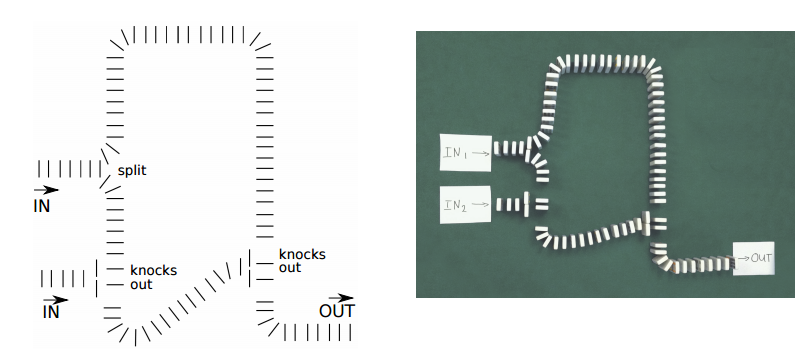
Логическая операция AND в компьютере из 10 000 костяшек домино
Для изготовления механического калькулятора отлично подходит конструктор Lego. На YouTube можно найти немало примеров таких калькуляторов.
Калькулятор из компьютера Lego
Вдохновлённый примером компьютера из домино и механических калькуляторов из конструктора Lego, программист C++ под ником lapinozz вместе со своими младшими сестричками решил соорудить в домашних условиях нечто подобное для школьного научного проекта одной из сестёр. Он задумал и реализовал полностью функциональный четырёхбитный калькулятор LOGIC (Logic cardbOard Gates Inpredictable Calculator). Для изготовления этой вычислительной машины не требуется ничего кроме картона и клея, а работает она не на электричестве, а на шариках и земной гравитации. Калькулятор умеет складывать числа от 0 до 15 с максимальной суммой 30.
В отличие от костяшек доминов и кубиков Lego, в производстве этого калькулятора не использовались никакие фабричные компоненты. Все элементы калькулятора склеены из картона с нуля, что хорошо понятно по фотографиям устройства. В этом смысле данное устройство можно считать уникальным.
Цель проекта
Наглядное представление, как складывать бинарные числа. Обучение школьника навыкам перевода из десятичной в двоичную систему счисления и обратно. Изучение битовых логических операций и основных логических схем.
Внешний вид калькулятора
Как можно рассмотреть на фотографии калькулятора, в верхней части располагается зона для ввода данных. После прохождения всех логических операций шарики показывают результат операции внизу.
Ввод данных осуществляется шариками. Шарик есть — 1, шарика нет — 0. Бит справа — это наименьший бит числа. Перед началом работы некоторые части калькулятора следует привести в исходное положение. После указания исходных значений отодвигается полоска картона, которая удерживает шарики в исходном положении — и начинается процесс сложения.
Например, так выглядит исходное положение шариков для операции 7+5 (0111 + 0101).
Устройство калькулятора
Логические операции картонного калькулятора осуществляется схожим образом, как и в вышеупомянутом компьютере из домино.
Схематически логические вентили для всех логических операций показаны на схеме.
То есть логический вентиль «И» (AND) означает, что при поступлении 0 шариков на входе получается 0 на выходе. При поступлении 1 шарика на входе получается 0 на выходе. При поступлении 2 шариков на входе получается 1 на выходе.
1 на входе, 0 на выходе
2 на входе, 1 на выходе
Логический вентиль XOR сделать немного сложнее. В этом случае если поступает один шарик, он должен пройти. А если поступает два шарика, то они должны аннулировать друг друга, то есть на выходе будет 0. Автор показывает, как это делать, через вертикально висящий кусочек картона с узким горлышком. Если два шарика приходят одновременно, то они блокируют друг друга — и таким образом эффективно реализуют логическую операцию XOR.
Логический вентиль XOR
Чтобы оптимизировать систему и не городить массу логических вентилей AND и XOR, автор реализовал полусумматор — комбинационную логическую схему, имеющую два входа и два выхода. Полусумматор позволяет вычислять сумму A + B, при этом результатом будут два бита S и C, где S — это бит суммы по модулю 2, а C — бит переноса. В нашей картонной конструкции это означает, что если на входе у нас 1 шарик, то он попадает на выход C, а если на входе 2 шарика, то 1 шарик попадает на выход S, а второй никуда не попадает.
Программист придумал довольно простую и эффективную схему для полусумматора. В ней 1 шарик на входе спокойно продолжает свой путь, переворачивая барьер, и проходя в отверстие C. Но если поступают два шарика, то второй шарик уже не может пройти через барьер, перевёрнутый первым шариком — и проваливается в отверстие, прибивая новый путь S. Это и есть полусумматор.
Один шарик на входе полусумматора
Два шарика на входе полусумматора
Наконец, настоящим шедевром является сумматор. Обычно его делают из двух полусумматоров и логического вентиля «ИЛИ», но автор реализовал другую конструкцию, которая фактически является небольшой модификацией полусумматора.
Один шарик на входе — один шарик по пути 1
Два шарика на входе — один шарик по пути 2
Три шарика на входе — один шарик по пути 1, а другой по пути 2
Весь калькулятор целиком состоит из одного полусумматора и трёх сумматоров.
Калькулятор выдаёт корректный результат вычислений в случае, если шарики падают с правильной скоростью, не слишком быстро и не слишком медленно, и не отскакивают друг от друга. Сама логика безупречна, но на практике калькулятор иногда глючит.
Калькулятор своими руками
Привет всем любителям самоделок. В данной статье я расскажу, как сделать калькулятор своими руками, в сборке которой поможет кит-набор, ссылка на него будет в конце статьи. Данный кит-набор будет полезен для начинающих радиолюбителей и тех, кто хочет попробовать себя в работе с паяльником, ну и конечно же такой калькулятор можно будет использовать по прямому назначению. Для сборки такого радиоконструктора не понадобится много инструментов, поэтому собрать его сможет каждый.
Перед тем, как прочитать статью, предлагаю посмотреть видеоролик, где подобно показан процесс сборки кит-набора и его проверка на работоспособность.
Для того, чтобы сделать калькулятор своими руками, понадобится:
* Кит-набор
* Паяльник, флюс, припой
* Бокорезы
* Крестовая отвертка
Шаг первый.
В комплекте кит-набора присутствует печатная плата с металлизированными отверстиями, ее качество изготовления на высоком уровне.
Разобравшись с комплектом, переходим к самой сборке.
Шаг второй.
На плату устанавливаем радиодетали. Сначала вставляем резисторы, их в комплекте шесть штук одинакового номинала, так что определять сопротивление каждого не нужно. С обратной стороны платы загинаем выводы, для того, чтобы они не выпали при пайке. После резисторов на плату устанавливаем неполярные керамические конденсаторы, их выводы также загинаем. Далее на плату ставим все 17 кнопок, а затем и семисегментные индикаторы, на них есть специальная метка в виде точке, также как и на плате, далее загибаем их ножки.





На семисегментном индикаторе должны отображать цифры при нажатии на все кнопки. После проверки платы калькулятора можно переходить к сборке его в корпус.
Шаг четвертый.
Для того, чтобы защитить плату и придать калькулятору нужный вид в комплекте имеется несколько частей корпуса из оргстекла. С оргстекянных пластин удаляем защитную пленку и собираем корпусе из них, друг друга скрепляя при помощи винтов и крестовой отвертки.
Как сделать калькулятор или форму для сайта: обзор 4 специальных конструкторов
Время чтения: 25 минут Нет времени читать? Нет времени?
Еще пару лет назад создание калькулятора требовало бюджета на обращение к фрилансеру или студии, либо базового знания математических выражений и технологий, чтобы настроить модуль для своей CMS или написать его с нуля. Теперь достаточно двигать мышкой, чтобы получить желаемый результат, а цена вопроса упала до 0 рублей. Разбираемся, как можно сделать калькулятор для сайта.
Сколько стоит сделать калькулятор? Студия может запросить у вас и 25 тысяч рублей:
Спрос родил предложение: по всему миру стали появляться сервисы, предлагающие максимально упростить и удешевить создание калькулятора или формы для сайта. Отсмотрев с десяток сервисов на русском и английском языках, мы выбрали четверку, которую можно использовать для создания калькуляторов и форм для своих сайтов.
Проекты из России и стран СНГ
Общее сравнение
Тестирование проходило в два этапа.